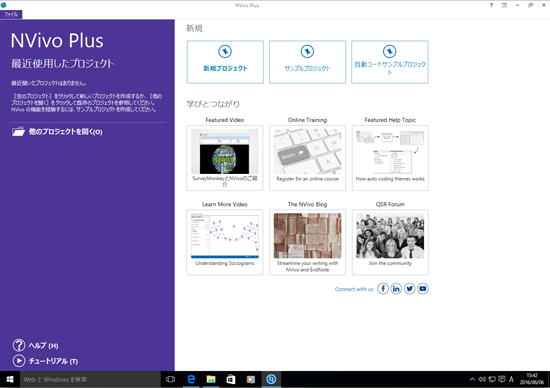|
| サイトマップ | |
|
 |
| サイトマップ | |
|
インストールプログラムをダウンロードしたら、実行プログラム NVivo11.x64 (64-bit 版) もしくは NVivo11.x86 (32-bit版) のアイコンを選択して右クリックし、「管理者として実行」を選択して実行します。

以降の手順は、Windows 10 に NVivo11.x64 (64-bit:日本語版) をインストールする例を紹介します。システムにより表示されるウィンドウの内容が異なりますが、基本的な操作は同じです。
(※英語版をご使用の方は、こちらをご覧下さい)
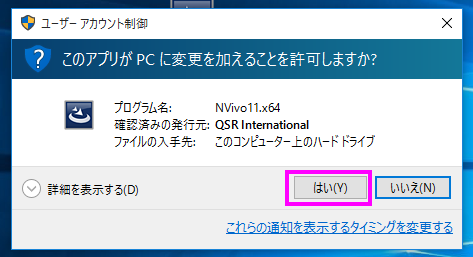
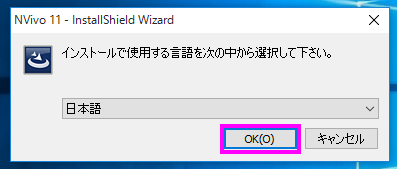
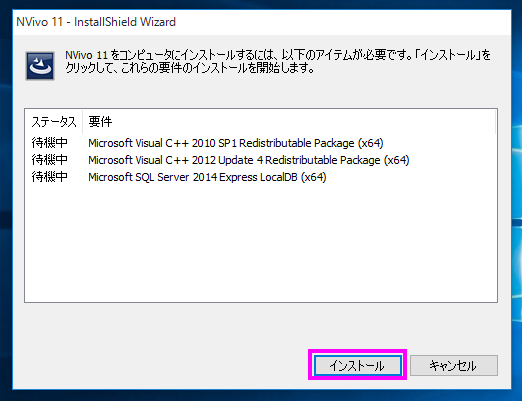
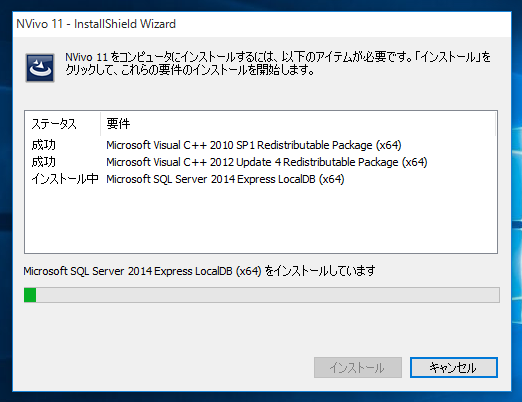
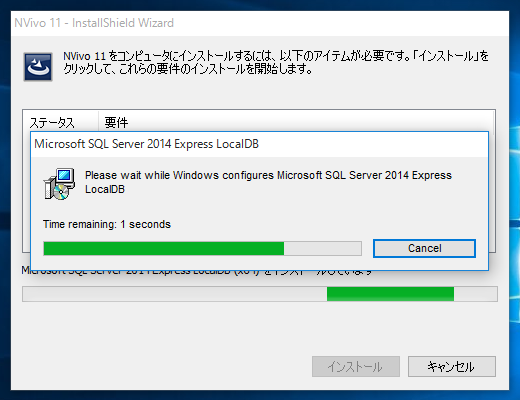
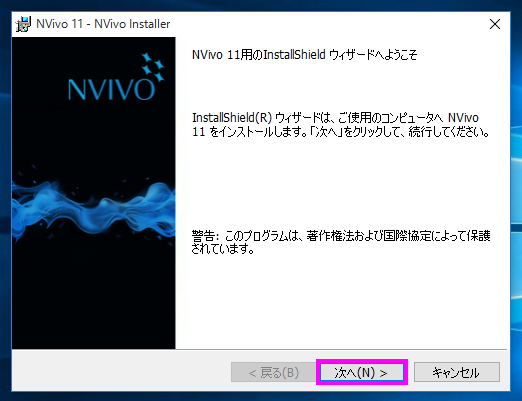
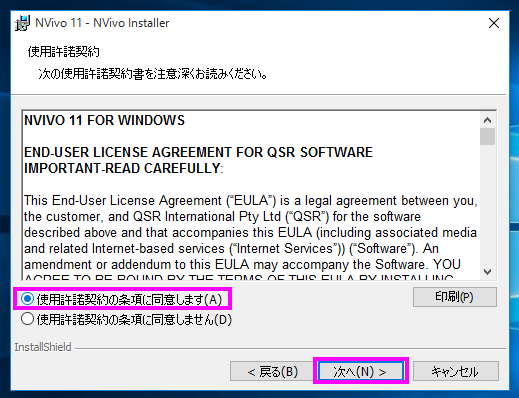
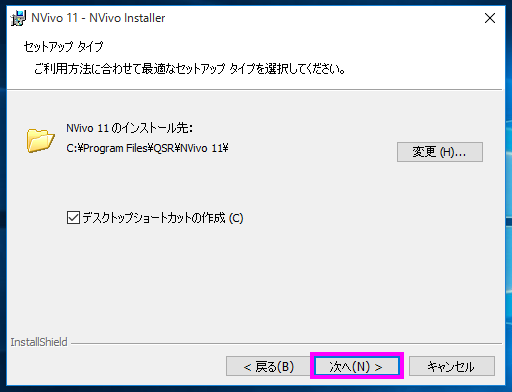
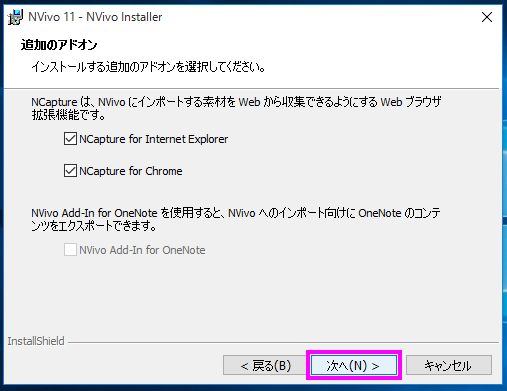
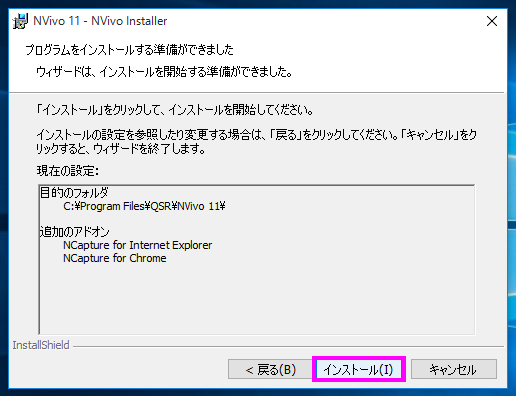
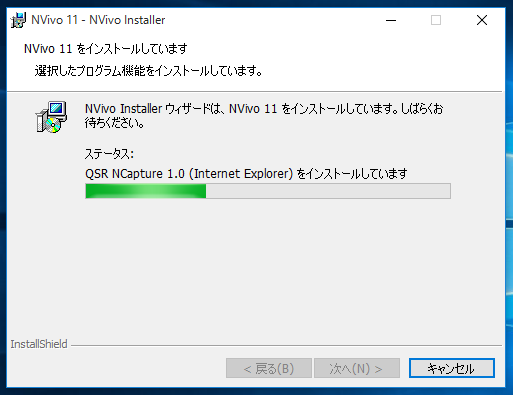
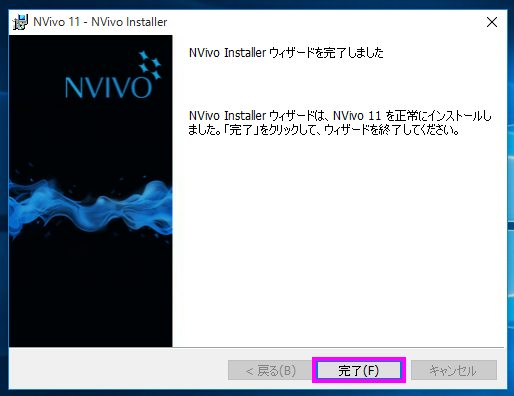
以上で全てのプログラムのインストールが終了しました。 完了 をクリックします。NVivo 11 を起動し、アクティベーション操作を行います。
デスクトップのショートカット、もしくはスタートメニューから NVivo 11 を選択して右クリックし、「管理者として実行」を選択して起動します。

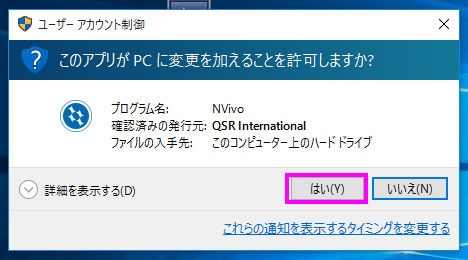
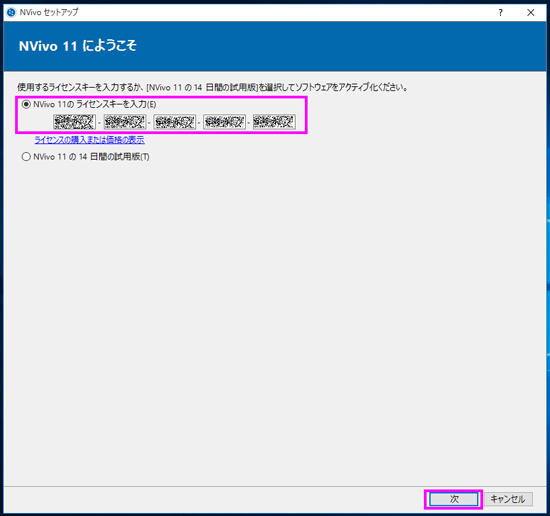
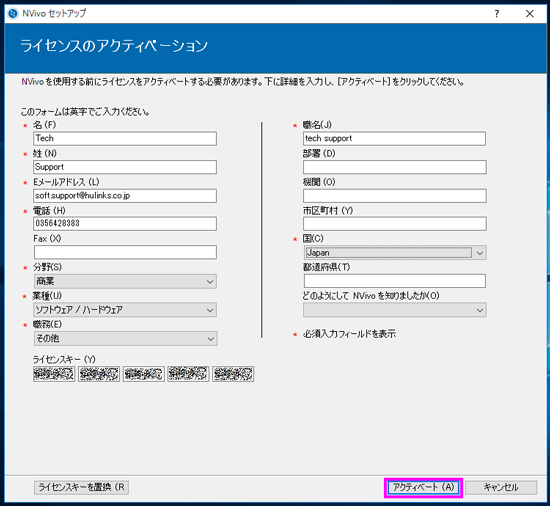 |
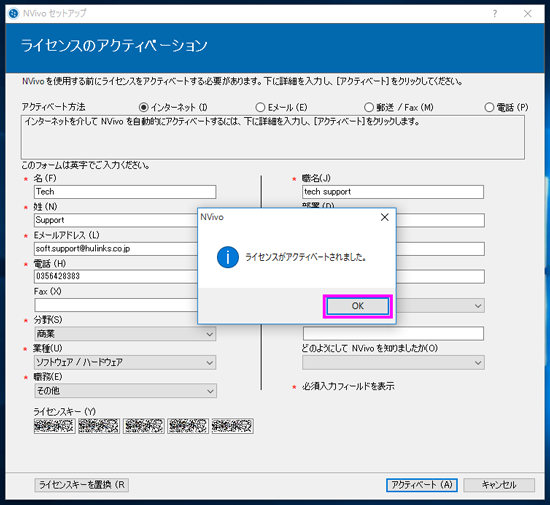
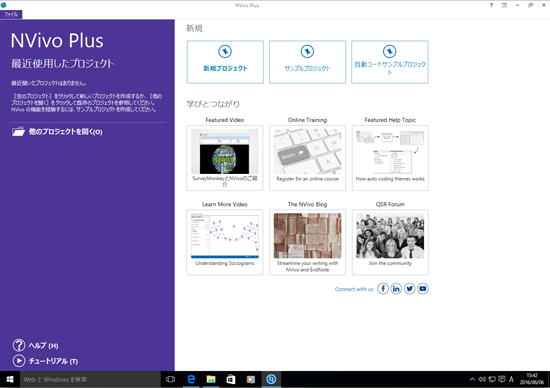
アクティベーションエラー が表示された場合は、次の 電子メールでのアクティベーション をご参照下さい。
PC がインターネット接続環境にない場合や、ライセンス数の超過、セキュリティ、その他の理由によりインターネットによるアクティベーションができなかった場合は、以下のようにアクティベーションエラー が表示されます。
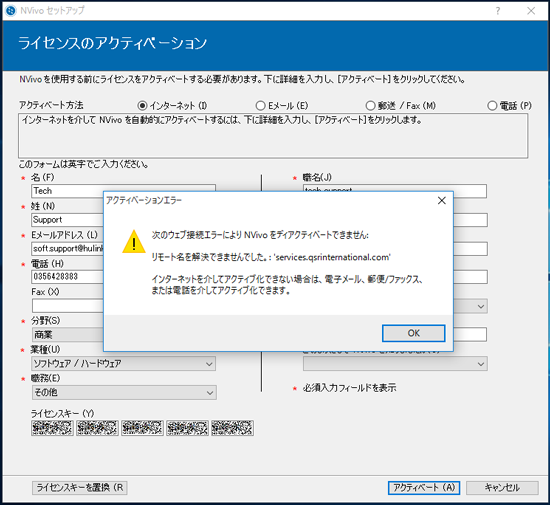
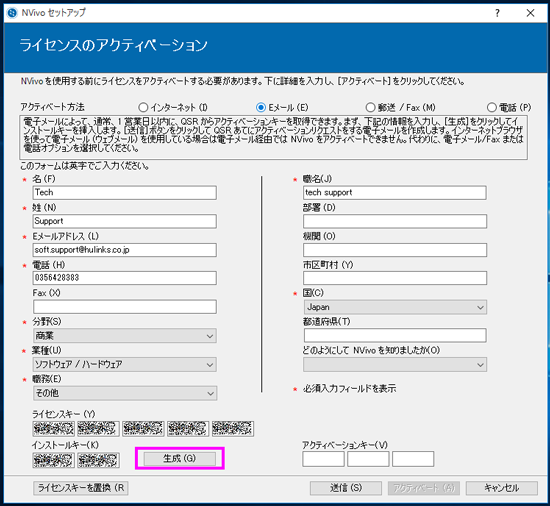 |
| ※ 開発元よりアクティベーションキーが発行されましたら、メールにてご案内いたします。アクティベーションキーが発行されるまでは、一両日かかりますので余裕をもってご申請下さい。(弊社に申請した場合) |
アクティベーションキーは、PDF ファイルがメールに添付されて発行されます。
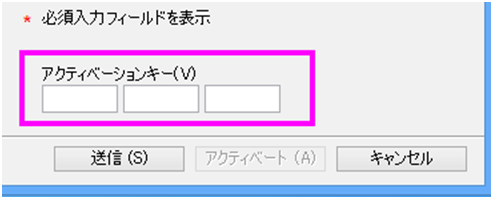
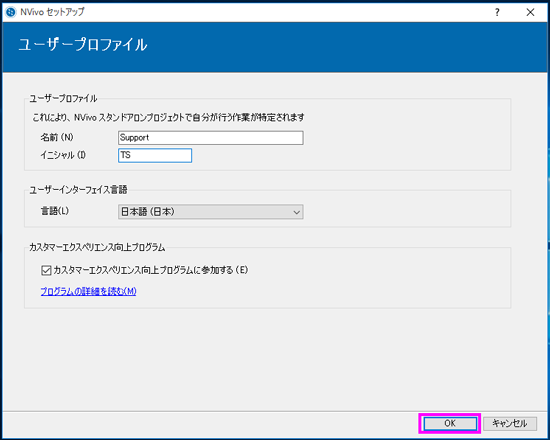
以上で、NVivo 11 をご使用いただけます。